windows网络连接不上
- WBOYWBOYWBOYWBOYWBOYWBOYWBOYWBOYWBOYWBOYWBOYWBOYWB转载
- 2024-02-11 21:24:451331浏览
php小编子墨将为大家介绍一种常见的问题:Windows网络连接不上。在日常使用电脑时,我们经常会遇到无法连接到网络的情况,这给我们的生活和工作带来了不便。本文将为大家提供一些解决方法和技巧,帮助您快速解决Windows网络连接问题,恢复正常上网体验。无论是无线网络还是有线网络,无法连接的问题都有可能出现,接下来我们将一一解答。
如果你发现笔记本电脑Windows无线网络显示故障,请确保已经打开FN快捷键,并检查FN快捷键驱动、电源管理软件和无线网卡驱动是否正常安装。

2、 然后,确认笔记本电脑开启了硬件开关

3、 随后,继续查看确定在更改适配器设置中,无线网络已经设置启用
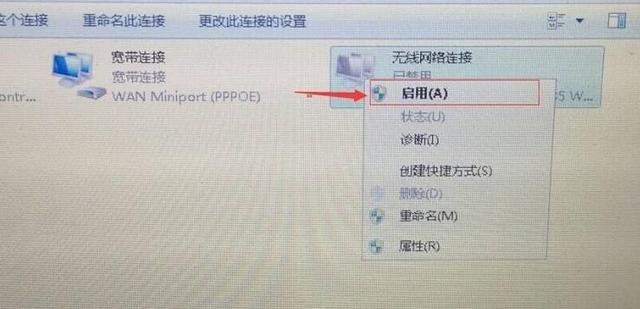
最后,打开控制面板,选择系统和安全,点击管理工具,再选择服务。
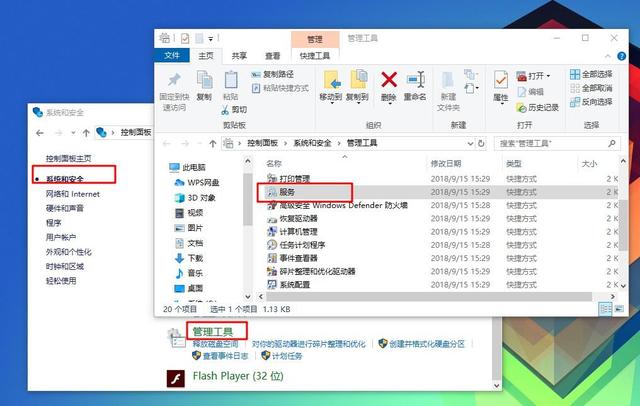
5、 请确定以下五个服务状态全部为已启动,只要选中该服务,右键启动就可以了
(1) Network Connections
(2) Network List Service
(3) Network Location Awareness
(4) Network Store Interface Service
(5) WLAN AutoConfig
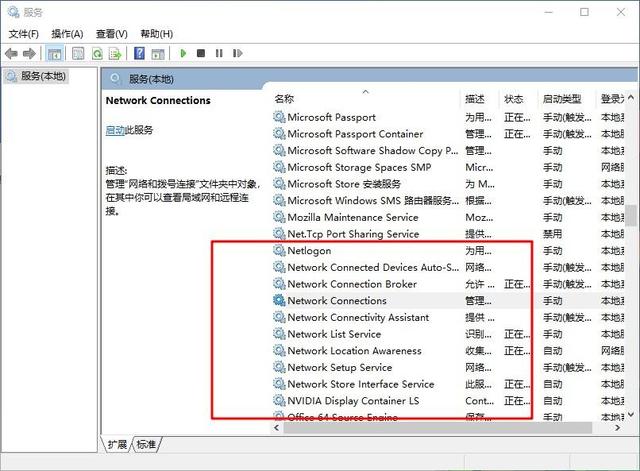
6、如果以上操作还有问题,也可以打开系统自带的疑难解答功能再进行分析操作设置
以上是windows网络连接不上的详细内容。更多信息请关注PHP中文网其他相关文章!
声明:
本文转载于:pc-daily.com。如有侵权,请联系admin@php.cn删除
上一篇:u盘自启动免疫下一篇:惠普暗影精灵win10改

